Ihr könnt den Namen eures iPhone, iPad oder iPod ändern, um das Gerät zu individualisieren. Wir zeigen euch, wie und wo das in den Einstellungen geht.
Heutzutage könnt ihr technischen Geräten selbst einen anderen Namen geben, um sie besser zu identifizieren, wenn ihr sie etwa an den Computer anschließt. Beim iPhone, iPad und iPod geht das ebenfalls.
iPhone, iPad, iPod: Name ändern
Für iPhone, iPad und iPod ist die Vorgehensweise gleich:
- Öffnet die Einstellungen.
- Tippt auf den Menüpunkt Allgemein.
- Tippt oben auf Info.
- In der ersten Zeile wird der Name eures Geräts angezeigt. Tippt darauf, um ihn zu editieren.
- Gebt nun einen anderen Namen ein und bestätigt auf der Tastatur mit dem Button Fertig.
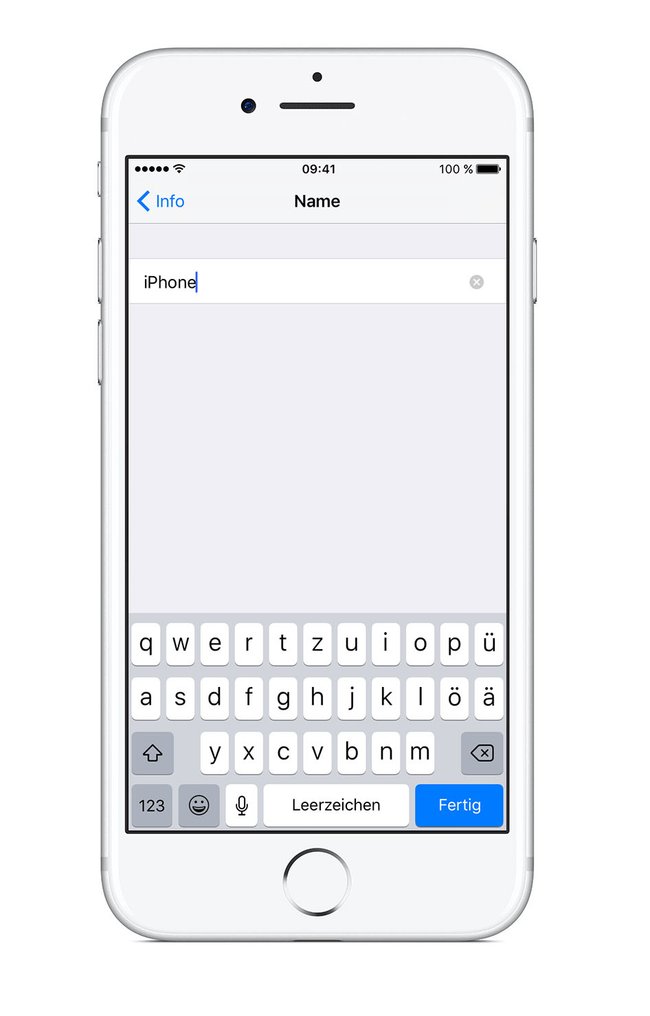
Alternativ könnt ihr auch die folgende Methode über iTunes nutzen.
Name ändern für iPod Classic, - Nano und - Shuffle
Beim iPod Classic, iPod Nano und iPod Shuffle geht ihr etwas anders vor. Das funktioniert übrigens auch fürs iPhone und und iPad:
- Schließt den iPod an den Computer an.
- Öffnet das Programm iTunes.
- In iTunes klickt ihr oben links auf das kleine Geräte-Symbol. Wählt dort euren iPod aus.
- Klickt oben links auf den Namen eures ausgewählten iPods, rechts neben der Miniatur-Ansicht eures Geräts.
![Hier ändert ihr den Namen eures Geräts in iTunes. Bildquelle: Apple Hier ändert ihr den Namen eures Geräts in iTunes. Bildquelle: Apple]()
© Apple - Ändert nun den Namen ab und bestätigt mit der Eingabetaste. iTunes synchronisiert den neuen Namen automatisch mit eurem iPod.
Wie oft darf man den Namen ändern?
Den Namen eurer iPhone-Geräte könnt ihr beliebig oft ändern, ein Limit ist nicht vorgesehen. Er dient in erster Linie dazu, eure Geräte besser zu erkennen (WLAN, angeschlossener Computer etc.) und zur Individualisierung. Wenn ihr das nicht wollt, könnt ihr auch den Standard-Namen „iPhone“ nutzen.

